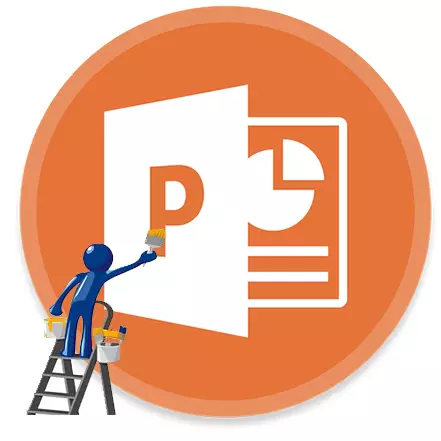
Geňlara ýeterlik, power protokoledindäki tekst diňe mazmunyň hakykatda däl, eýsem dizaýn nukdaýnazaryndan hem beýle manyny aňladýar. Galyberse-de, dizaýnyň dili we media faýllary däl, slaýdlaryň stili däl. Şeýlelik bilen, hakykatdanam sazlaşykly şemal döretmek üçin tekstiň reňk üýtgemesini arkaýyn bolup bilersiňiz.
PowerPoint-de reňk üýtgeýär
Powerde, tekst maglumatlary bilen işleýşi üçin giň mümkinçilikler bar. Şeýle hem, ony jansyz usullarda reňkläp biler.Usul 1: standart usul
Gurlan gurallar bilen adaty tekst formasy.
- Işlemek üçin, bize "öý" diýilýän hödürleniş esasy goýma mätäç.
- Hvers hasabat bermezden ozal tekstiň ýa-da mazmun sebitinde tekstiň islenýän bölegi saýlaň.
- Bu ýerde "şrift" sebitinde "A" harpy bilen "A" harpyny şekillendirýän düwme bar. Köplenç gyzyl reňkde.
- Düwmä basanyňyzda, görkezilen reňkde saýlanan tekstde saýlanan tekst bilen saklanar - bu ýagdaýda gyzyl reňkde.
- Has giňişleýin sazlaýan sazlamalary açmak üçin düwmesiniň golaýyndaky okuň içine basyň.
- Has köp wariantlary tapyp boljak menýu açar.
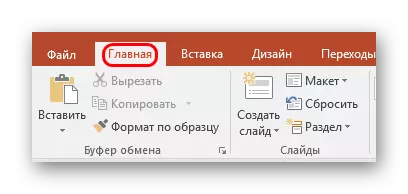

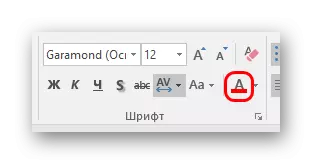

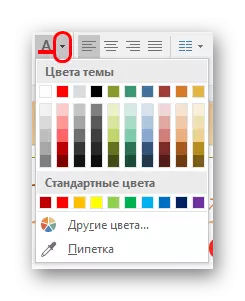
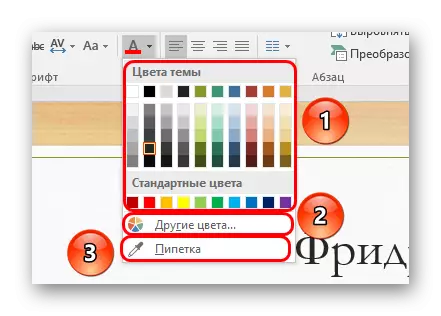
- Mowzuk "mowzuklar meýdany, bu mowzukyň dizaýnynda ulanylýan ýollar toplumyny hödürleýär.
- "Beýleki reňkler" aýratyn penjire açar.
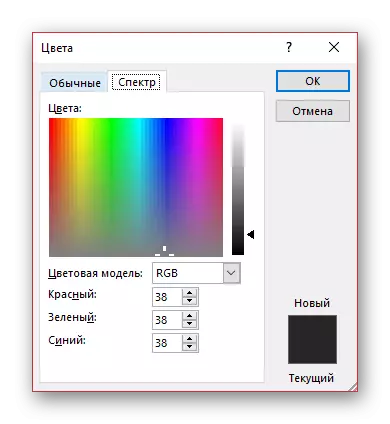
Bu ýerde islenýän kölegeli inçe saýlamaly.
- "Puretta" Çala barýan islegiň ygtyýarlyklaryny saýlamaga mümkinçilik berer, şuňa meňzeş reňkiň reňki üçin nusga beriljek reňk alar. Slaýdlaryň islendik elementleri bilen bir top reňk almak üçin amatlydyr, şekili, bezeg bölekleri we ş.m.
Usul, tekstiň möhüm ugurlaryny bölmek üçin ýönekeý we ajaýyp.
2-nji usul: Şablonlary ulanmak
Bu usul, tekstiň käbir bölümlerini dürli slaýdlarda belli bir bölüm girizmek zerur bolanda ýagdaýlar üçin has amatlydyr. Elbetde, bu ilkinji usul bilen ulanyp-başlap, muny el bilen edip bilersiňiz, ýöne bu ýagdaýda has çalt bolar.
- "Görkeziş" goýmasyna gitmeli.
- Ine, "slaýd nusga" düwmesi. Basylmaly.
- Ulanyja slaýd şablonlary bilen işlemek üçin bölüme alyp berer. Ine, "öý" goýmasyna gitmeli bolarsyňyz. Indi indi standarty formatlamak üçin adaty we tanyş gurallary görüp bilersiňiz. Edil şonuň ýaly reňklere degişlidir.
- Mazmuny ýa-da sözbaşylary üçin islenýän tekst elementlerini saýlamaly we oňa gerek reňk berýänleri saýlaň. Muny etmek, bar bolan şablonlara kostýumlara kostýuma laýyk gelýär.
- Işiň ahyrynda, galanlaryna garşy bellemek üçin adyňyzyň ýerleşişini bermeli. Munuň üçin "RES" düwmesine serediň.
- Indi "Someramylda görkeziliş" düwmesine basyp, bu re modeimi ýapyp bilersiňiz.
- Şeýlelik bilen bu görnüşde ýasalan ýa-da islendik slaýda ulanylyp bilner. Maglumat ýok diýendir. Aşakdaky hökmünde ulanylýar - syçanjygyň sag düwmesine sag slaýdda basmaly we çykýan menýudaky "ýerleşiş" saýlaň.
- Boş ýerleriň sanawy açylýar. Olaryň arasynda özlerini tapmaly. Şablon gurnamanda bellenen tekst bölümleri bellenen tekst bölümleri, ýerleşiş döredeniňizde birmeňzeş reňkde bolar.
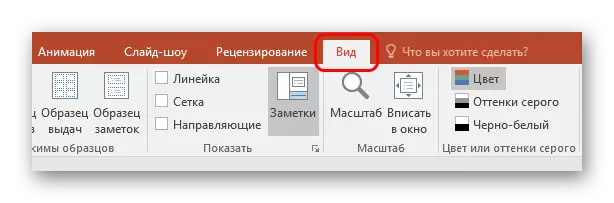

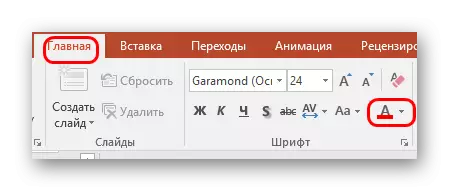
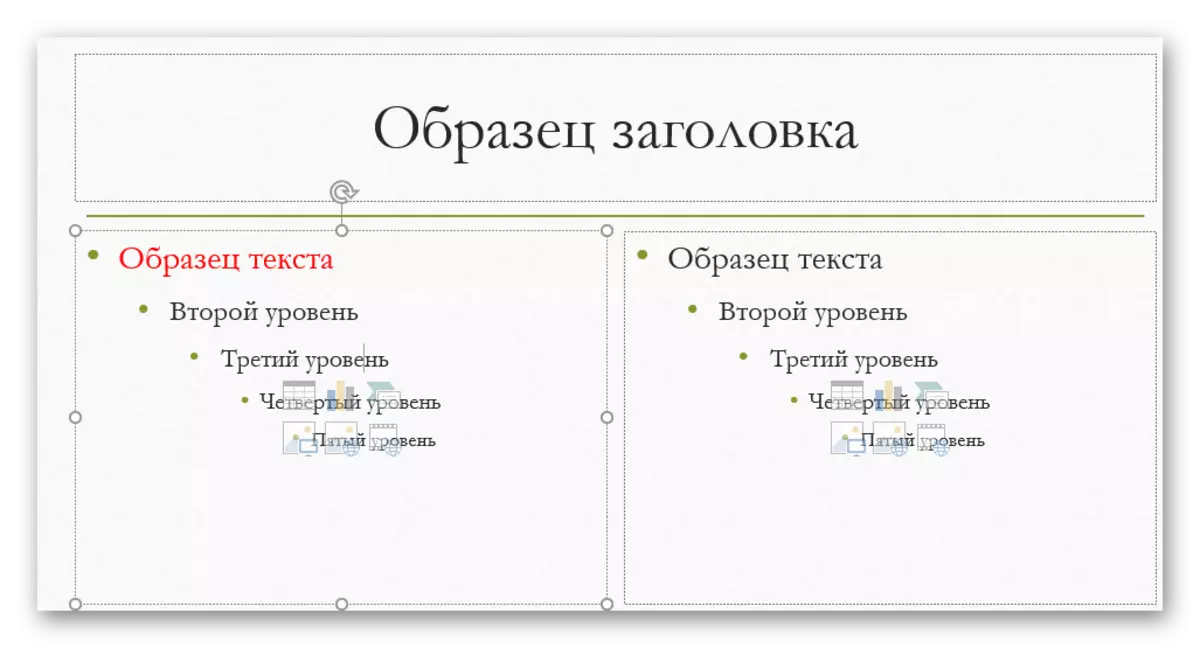

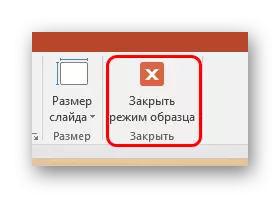
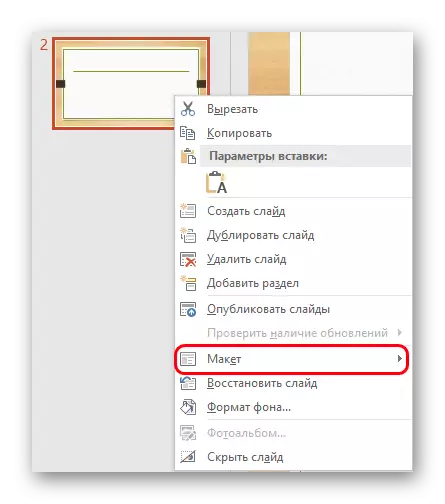
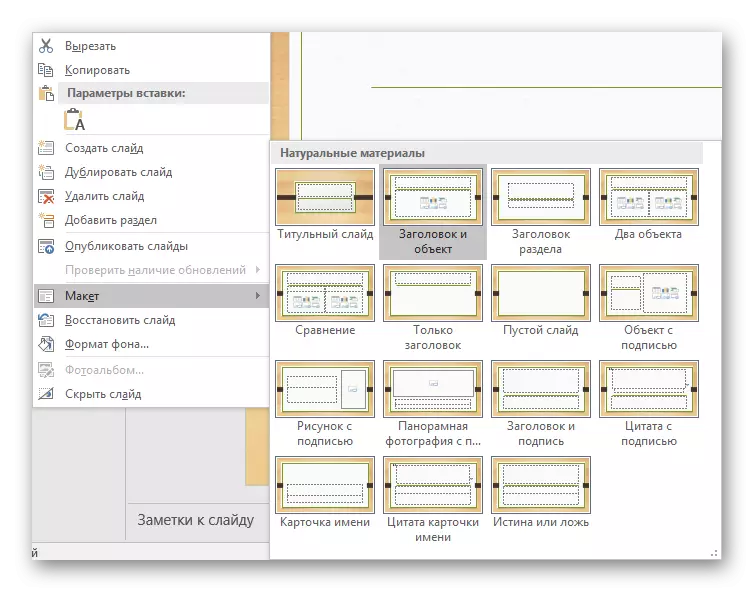
Bu usul dürli slaýdda şol bir görnüşdäki birmeňzeş bölümleriň reňkini üýtgetmek üçin ýerleşiş taýýarlamaga mümkinçilik berýär.
3-nji usul: Çeşme formatirleme bilen salyň
PowerPoint-de tekst üçin teksti reňklese, onuň başga çeşmesinden goýup bilersiňiz.
- Munuň üçin muny etmek, mysal üçin, Microsoft-yň söz ber. Gerekli tekst ýazmak we görkezilişinde-de öz wagtynda üýtgetmek üçin zerur bolar.
- Indi bu meýdany syçanjygyň düwmesine ýa-da "CTRL" -iň açar kommini ulanyp bilen göçürmeli.
- Ikinji güýjekde-de dogry ýerde bar bolan ýerdäki sag ýerde syçanjygyň dogry düwmesini ulanyp, bu bölek goýmaly bolarsyňyz. Açylýan menýuyň ýokarsynda goýmak opsiýasy üçin 4 nyşan bolar. Bize ikinji wariant gerek - "Başlangyç formatlamagy tygşytlaň".
- Dildüwşük yza çekildi, öňküsinden we ululygyna gurlan reňkini saklamak üçin dildüwşük ýatyrylýar. Soňky iki tarapyny goşmaça düzetmek üçin zerur bolup biler.
Sapak: MS Word-da tekstiň reňkini nädip üýtgetmeli.

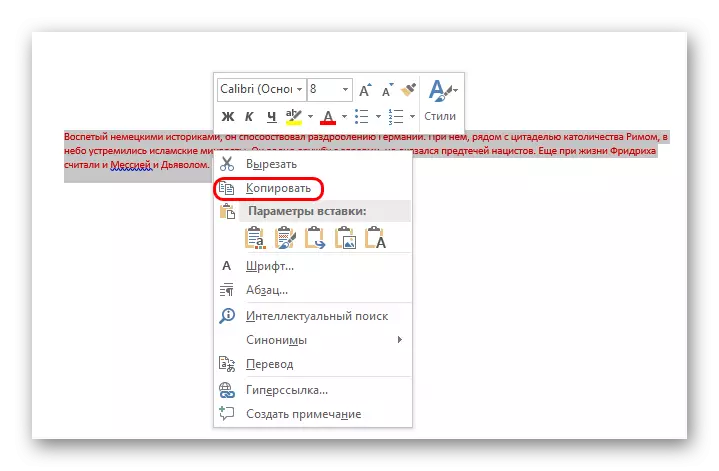
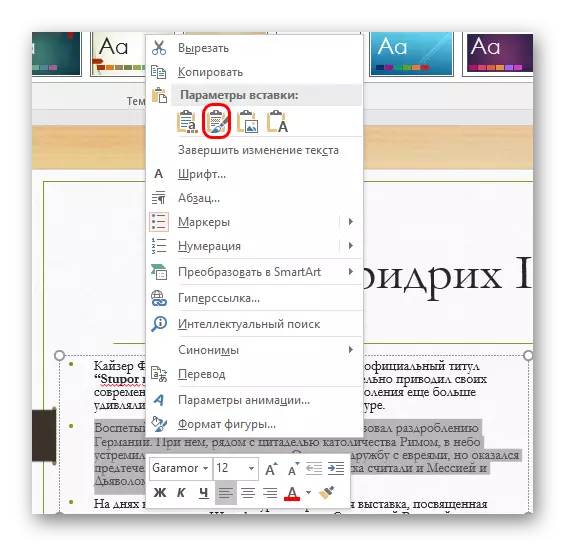
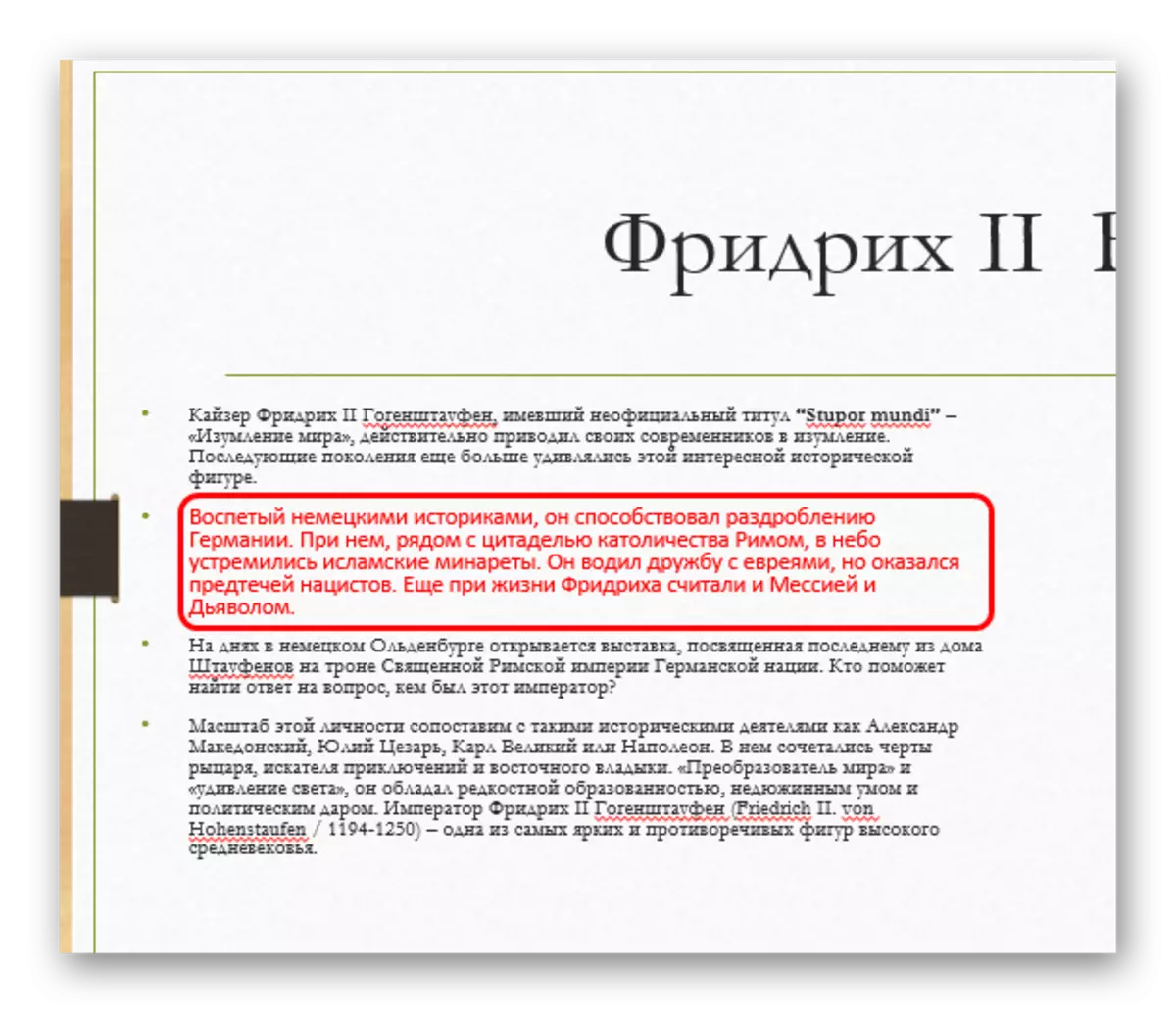
Bu usul, näsazlyk, näsazlyk ýüze çykanda adaty reňk üýtgemegine päsgel berýän halatynda amatlydyr.
4-nji usul: Wordart redaktirlemek
Geçirişiň teksti diňe birinji sözbaşylarda we mazmuna ýerlerde bolup bilmez. "Syart" diýilýän stilistik obýektiň görnüşinde bolup biler.
- Goýlan tabada şeýle komponent goşup bilersiňiz.
- Bu ýerde "tekst" meýdançasynda "A" harpyny şekillendiriň "A" harpy
- Dürli wariantlardan saýlama menýesmesine basyň. Bu ýerde her tekst görnüşleri diňe bir reňkde däl, eýsem stil we täsirleri bilen.
- Giriş meýdanyny saýlandan soň, slaýd merkezinde awtomatiki peýda bolar. Bu beýleki meýdanlary ýerine ýetirip biler - mysal üçin, süýşüriji ýer eýerine ýer.
- Reňşi üýtgetmek üçin düýbler dürli dürli gurallar gygyrmak üçin düýbler dürli gurallar bar - olar "Tart" stilindäki täze formatda.
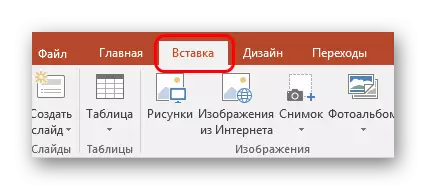
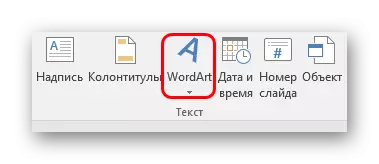


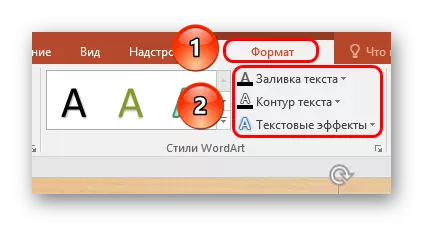
- "Dolduryş" -i dolduryň, diňe girizilen maglumatlar üçin reňkini kesgitleýär.
- "Tekste zynjyry" harplaryň çarçuwasy üçin kölege saýlamaga mümkinçilik berýär.
- "Tekst leksiýalary" dürli aýratyn goşundylar goşar, mysal üçin kölege salýar.
Bu usul, adaty bolmadyk görnüş bilen ajaýyp gollary döredmäge we sözbaşylary döretmäge mümkinçilik berýär.
5-nji usul: dizaýny üýtgetmek
Bu usul, şablonlary ulanyp, jyňňyrdaýan reňkiň reňkini hatda gapdalyndaky tekstiň reňkini-de sazlamaga mümkinçilik berýär.
- "Dizaýn" goýmalary hödürlemek mowzuklary öz içine alýar.
- Üýtgedilenlerinde diňe slaýdlaryň fonunda däl, eýsem teksti formatlaýar. Bu düşünje, dünýäniň hemme ýerinde aýratynlyklary öz içine alýar.
- Bu temalary üýtgetmek, bu ýerleriňy el bilen näme bilen meşgullanmalydygy bir ýakymly bolsa-da, teksti üýtgetmäge mümkinçilik berýär. Iöne çuňlugyňyz bolsa, zerur zatlary tapyp bilersiňiz. Bu "wariantlar" -i talap eder.
- Ine, şekillendiriş temasynyň halkyna äkidilen düwmä basmaly bolarsyňyz.
- Çykýan menýuda ilkinji "reňkli" elementini saýlamaly we bu ýerde iňyl warianty - "Reňk düzüň" düzüň.
- Specialörite menýu mowzuga her komponentiň reňk gamurnyny redaktirlemek üçin açyk menýu açar. Bu ýerde ilkinji wariant "Tekst / fon - garaňky 1" - tekst maglumatlary üçin reňk saýlamaga mümkinçilik berýär.
- Saýlansoň, "Saklamak" düwmesine basmaly.
- Üýtgeşiklik, ähli slaýdlarda derrew bolar.
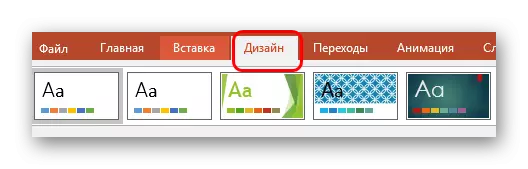
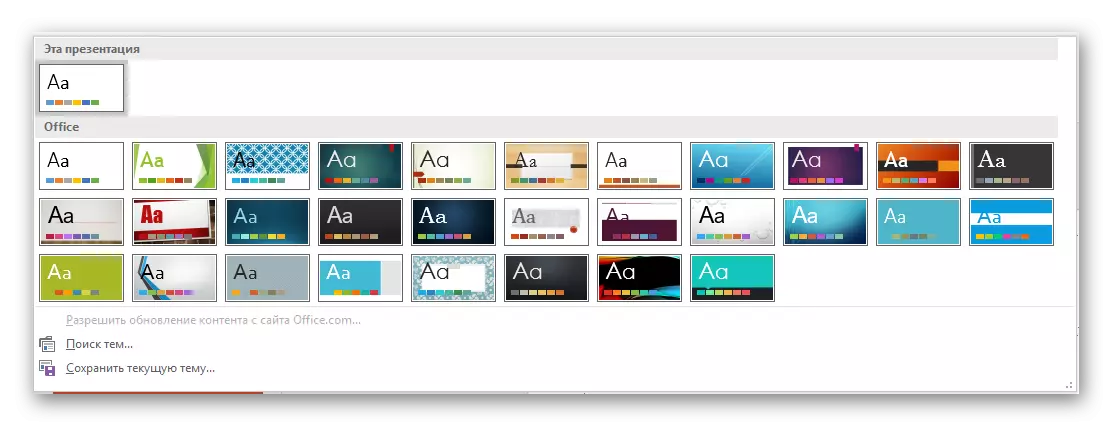

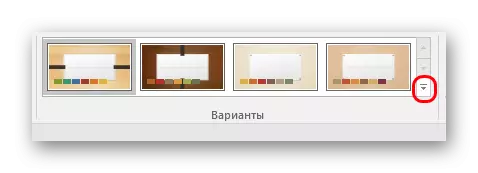
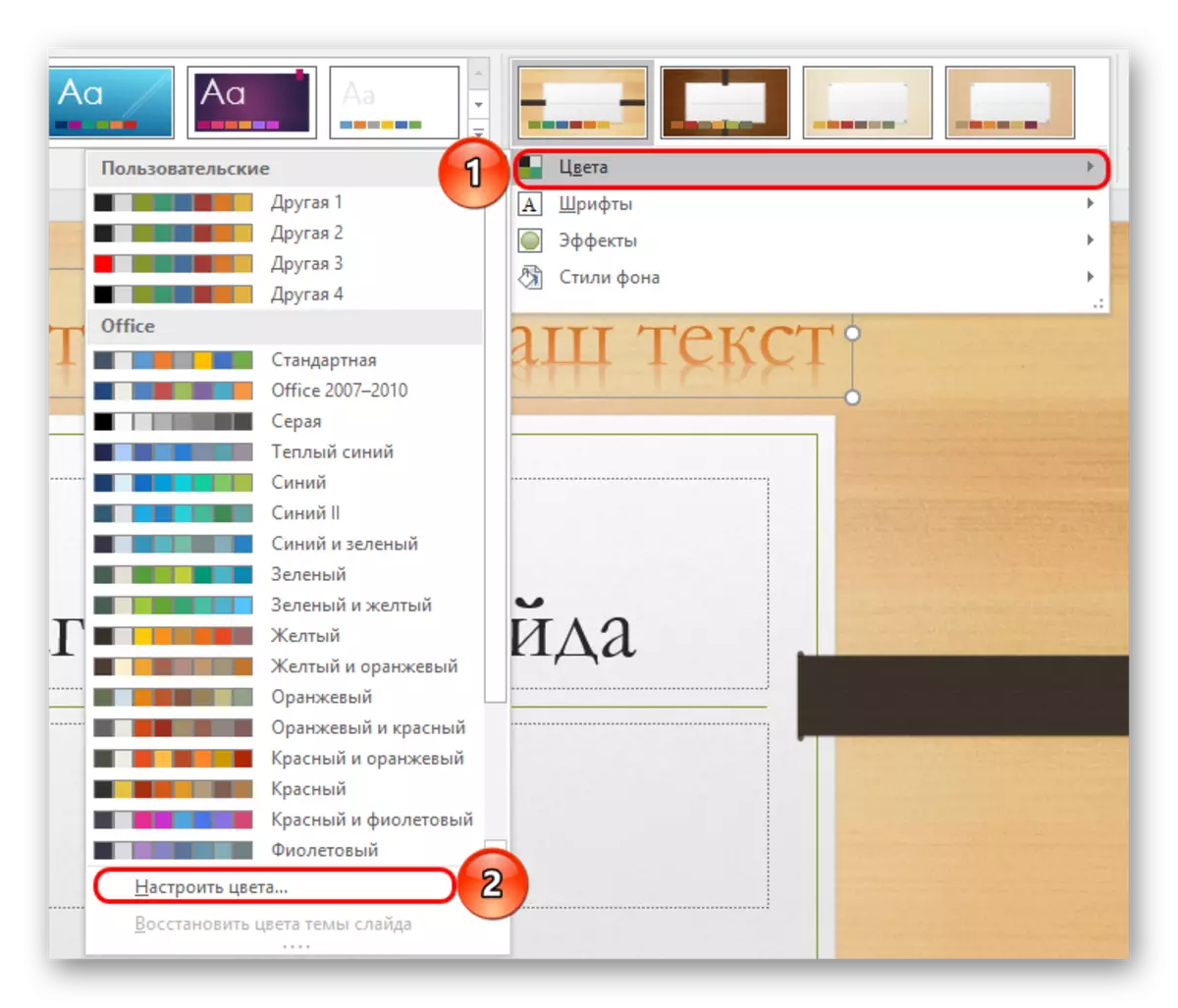
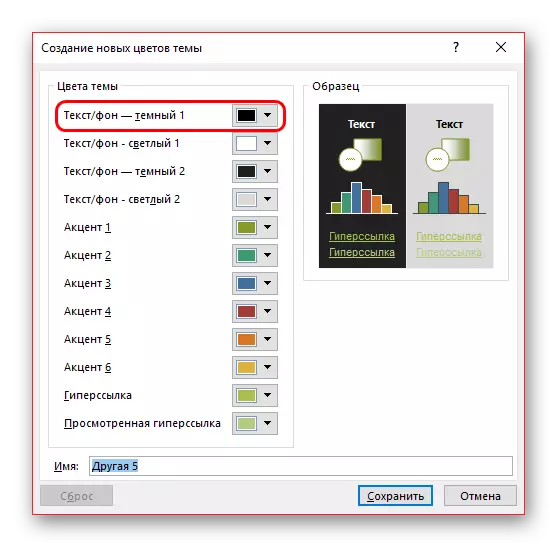
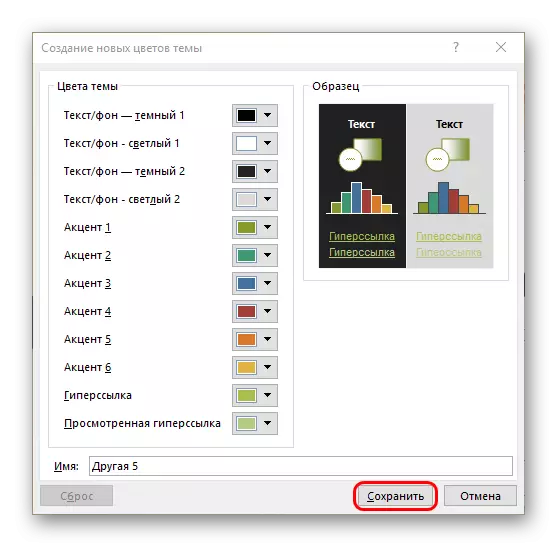
Bu usul, esasan, hödürlenmegi dolandyrmak dizaýnyny elde ýa-da tutuş resminamada derrew we kölede formatlamak üçin amatlydyr.
Netije
Netijede, tanyşdyryşyň özüniň özüni alyp bilmek, bu çykyşyň özi-de, beýleki çözgütler bilen birleşdirmek möhümdigini alamatlandyrmaly. Saýlanan bölegi gözüň tomaşaçyny keser, soň bolsa, ýakymly täsirlere garaşyp bilmersiňiz.
